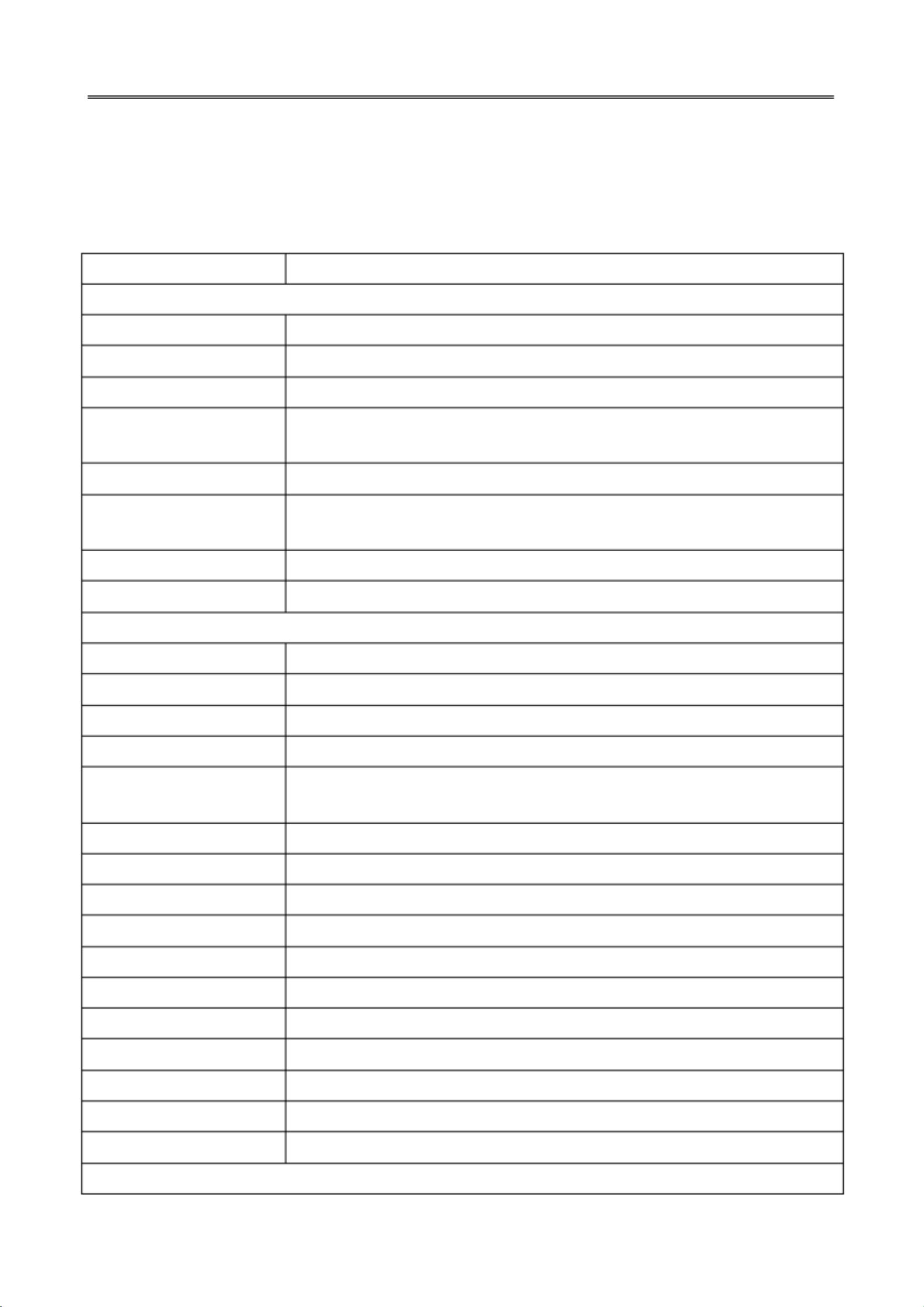Excel快捷键指南:提升工作效率
版权申诉
200 浏览量
更新于2024-09-01
收藏 90KB PDF 举报
"Excel常用键盘快捷键.pdf"
Excel是Microsoft Office套件中的一款强大电子表格应用程序,广泛用于数据分析、财务计算、市场营销等多个领域。熟练掌握Excel的键盘快捷键可以显著提高工作效率,尤其是在处理大量数据时。以下是一些关键的Excel快捷键及其功能:
1. **处理工作表**
- Shift+F11 或 Alt+Shift+F1:插入新的工作表,这对于组织和管理多个数据集非常有用。
- Ctrl+PageDown:快速跳转到工作簿中的下一张工作表。
- Ctrl+PageUp:反向操作,跳转到上一张工作表。
- Shift+Ctrl+PageDown:选择当前工作表及下一张工作表,方便同时操作多张表。
- Shift+Ctrl+PageUp:选择当前工作表及上一张工作表,同样适用于多表操作。
- Alt+OHR:对当前工作表进行重命名,方便标识和区分不同工作表。
- Alt+EM:移动或复制当前工作表,可以在不同位置或者工作簿间管理数据。
- Alt+EL:删除当前工作表,谨慎使用,以免丢失重要数据。
2. **在工作表内移动和滚动**
- 箭头键:在单元格间移动,方便定位数据。
- Ctrl+箭头键:快速移动到当前数据区域的边界,节省时间。
- Home:快速返回当前行的首单元格。
- Ctrl+Home:直接跳转到工作表的第一单元格,即A1。
- Ctrl+End:移动到工作表中数据占用的最后一行最右侧单元格。
- PageDown/Up:上下移动一整屏,便于查看大量数据。
- Alt+PageDown/Up:左右移动一整屏,尤其适用于宽表格。
- F6:在拆分的工作表中切换不同的窗格,便于多视图查看。
- Shift+F6:反向切换窗格。
- Ctrl+Backspace:滚动显示活动单元格,确保其始终可见。
- F5:打开“定位”对话框,可快速跳转到特定位置。
- Shift+F5:打开“查找”对话框,查找并替换数据。
- Shift+F4:重复上一次查找操作,提高查找效率。
3. **在选定区域内移动**
- Enter:在选定区域内自上而下移动,常用于填充序列或计算。
- Shift+Enter:自下而上移动,同样适用于填充和计算。
- Tab:在选定区域内自左向右移动,单列时向下移动。
- Shift+Tab:自右向左移动,单列时向上移动。
- Ctrl+句号:顺时针移动到选定区域的下一个角落,便于快速定位。
- Ctrl+Alt+向右键:在不相邻的选定区域中切换,适用于多选区操作。
这些快捷键的熟练应用可以让你在Excel中更加游刃有余,无论是日常的数据录入、分析还是复杂的公式运算,都能提高工作效率,使你成为Excel的高手。在市场营销和财务管理中,快速处理数据、制作报告以及进行数据分析都离不开这些快捷键的助力。因此,花时间学习并记忆这些快捷键是非常值得的。
115 浏览量
2021-10-08 上传
107 浏览量
2021-09-29 上传
2021-10-08 上传
2021-10-08 上传
2021-10-11 上传
2021-09-27 上传
xuedaozhijing
- 粉丝: 0
- 资源: 6万+
最新资源
- ParaAloe
- 上学期高一年级组工作计划
- LBS^2 milw0rm模板
- angular2-test:Angular2游乐场
- 东方日报
- cat-and-mouse
- Hawk-GUI:Hawk的Web界面,用于在Web上存储,处理和显示报告
- aif-interactive-map-frontend:AIF交互式地图的前端代码
- make_dataset.rar
- 各种角度的路面裂痕.rar
- absoduler.js:绝对调度程序-事件调度程序实时同步多个设备
- 光子的颜色-项目开发
- git-app_test
- 国土所2014年工作计划
- PJBlog3 BeijingNO.1模板
- nucamp_bootstrap:Nucamp Bootstrap项目网站